Állítsa be a Bing napi hátterét Android háttérképként a Bing Háttérképek segítségével
Talán már észrevetted, hogy a Bing(Bing) keresőjének kezdőképernyőjén gyönyörű kép látható a háttérben, és ez minden nap változik. Ha a napi Bing hátteret háttérképként szeretné beállítani Android telefonján(set the daily Bing background as wallpaper on your Android phone) , használhatja a Bing Wallpapers alkalmazást. A Microsoft(Microsoft) a közelmúltban elindította ezt az alkalmazást az Android telefonok felhasználói számára, akik szeretnék lekérni a hátteret a Bing alkalmazásból , és beállítani kezdőképernyőként vagy lezárási képernyőként.
Bing Wallpapers alkalmazás Androidra
Sok mobilfelhasználó gyakran cseréli a háttérképet. Ahelyett, hogy kézzel keresne valamit, használhat egy háttérkép alkalmazást, például a Bing Wallpapers alkalmazást . Általában sok háttérképet jelenít meg a mobilodra. Egyes szűrők segítségével színséma és ország szerinti háttérképeket kaphat. A legjobb dolog az, hogy nem kell minden nap cserélnie, mivel lehetősége van automatikusan végrehajtani a cserét. A kezdő felhasználóknak némi beállításra van szükségük, és ez a cikk bemutatja, hogy pontosan milyen lépéseket kell végrehajtania.
Állítsa be(Set) automatikusan a napi Bing hátteret Android háttérképként
Ha a Bing napi hátterét Android háttérképként szeretné beállítani, kövesse az alábbi lépéseket:
- Töltse(Download) le a Bing Wallpapers alkalmazást a Google Play Áruházból(Google Play Store) .
- Nyissa meg az alkalmazást a mobilján.
- Érintse meg a menü gombot.
- Válassza a Háttérkép automatikus módosítása lehetőséget(Auto Change Wallpaper)
- Kapcsolja be a Bekapcsolás lehetőséget(Turn on)
- Koppintson a Háttérkép beállítása elemre(Set wallpaper)
- Válassza ki azt a helyet, ahol háttérként szeretné beállítani.
- Állítsa be a frekvenciát(Frequency) és a hálózatot.(Network.)
Le kell töltenie a Bing Wallpapers alkalmazást a Google Play Áruházból(Google Play Store) . Az Android 8.0 vagy újabb verzióival kompatibilis. A letöltés és telepítés után nyissa meg a telefonján. Megkérheti Önt, hogy adjon tárhely(Storage) -engedélyt, de ez nem kötelező ahhoz, hogy hozzáférjen a belső tárhelyéhez.
Ezután érintse meg a menü gombot, amely úgy néz ki, mint három vízszintes vonal és látható a bal felső sarokban. Itt található az Automatikus Háttérkép váltás(Auto Change Wallpaper) opció .
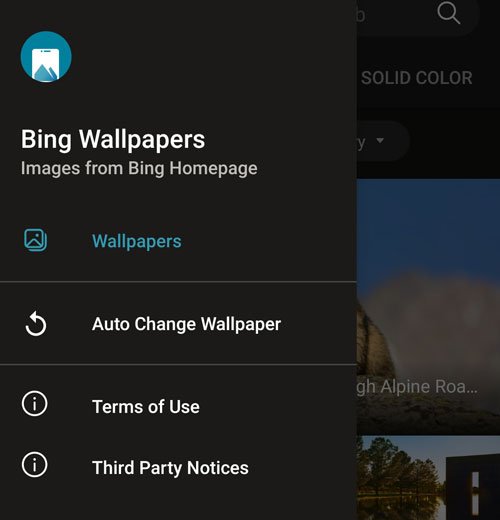
Ki kell választania ezt az opciót, és át kell kapcsolnia a Bekapcsolás(Turn on) gombot a következő oldalon.
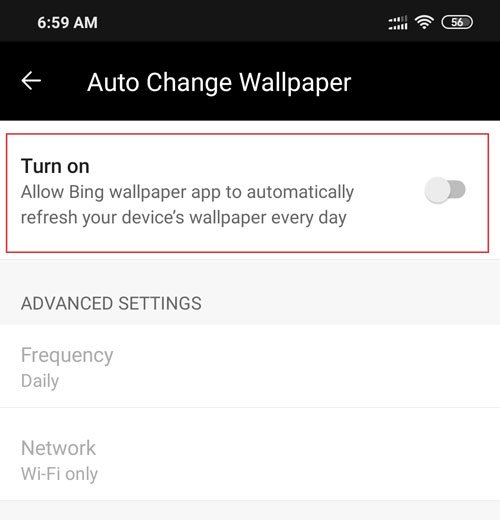
Most már láthatja a mai Bing hátteret a képernyőn. A Háttérkép beállítása(Set wallpaper) gomb megérintésével beállíthatja háttérképként.

Előtte lehetőség van az előnézet ellenőrzésére az Előnézet(Preview) jelölőnégyzet bejelölésével. Ezt követően használhatja a Háttérkép(Set wallpaper ) beállítása opciót. Ezután megkérdezi, hogy a kezdőképernyő háttereként vagy a kezdőképernyő és a lezárási képernyő háttereként szeretné-e beállítani. Válasszon egy lehetőséget az Ön igényei szerint.
Most be kell állítani a háttérképet a mobilján. Ezt követően módosítania kell a Frekvencia(Frequency) és a Hálózat(Network ) beállításait. Alapértelmezés szerint Wi-Fi kapcsolat szükséges a háttérkép napi cseréjéhez.
Lehetőség van azonban hetente és havonta egyszer módosítani a mobilhálózaton keresztül is. Ehhez lépjen a SPECIÁLIS BEÁLLÍTÁSOK oldalra(ADVANCED SETTINGS) , ahol két lehetőséget talál: Frekvencia(Frequency) és Hálózat(Network) . Először érintse meg a Frekvencia(Frequency) elemet, és válasszon bármit a Napi, Heti és Havi(Daily, Weekly, and Monthly) lehetőségek közül .
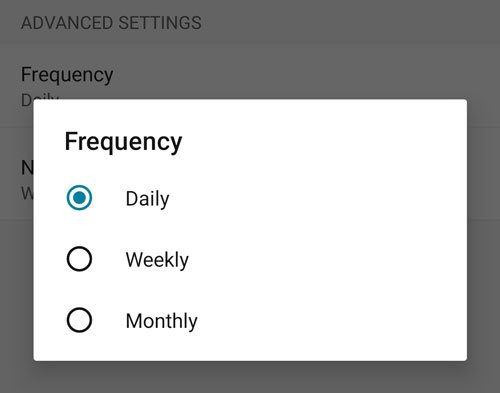
Ezután lépjen a Hálózat(Network) lehetőségre, és válassza az Összes(All) lehetőséget, ha a háttérképeket is szinkronizálni szeretné a mobiladatokon.
Ez minden! Ha tetszik, letöltheti a Bing háttérképet(Bing Wallpaper) a hivatalos letöltési oldalról(official download page) . Tájékoztatásul: nem érhető el a világ minden országában, ezért szükség esetén használjon VPN -t vagy proxyt(Proxy) .
TIPP(TIP) : Van egy Bing Wallpaper alkalmazás(Bing Wallpaper app) is , amely automatikusan beállítja a napi Bing -képet a Windows 10 asztalon.
Related posts
Állítsa be a PushBullet Chrome-mal és Androiddal, hogy fájlokat küldjön az eszközök között
Állítsa be a Kodi távirányítót a Windows 10 rendszerben Android és iOS eszközök használatával
3 módszer a riasztás beállítására Android telefonokon
Állítson be kétlépcsős azonosítást Microsoft-fiókjához a Google Hitelesítővel
A napi Bing-kép beállítása háttérképként a Windows 10 rendszeren
Bővítmények telepítése az Outlook for Android és iOS alkalmazásban
Android töredezettség meghatározása, probléma, probléma, diagram
Hogyan válthatunk Windows Phone-ról Android Phone-ra
Az EXE fájl konvertálása APK fájllá, hogy az Androidon futhasson
Több Android-alkalmazás futtatása Windows 10 rendszerű számítógépen a Telefon alkalmazással
Szinkronizáljon Android és iOS eszközöket Windows PC-vel a Moboplay segítségével
A Microsoft Teams teljes eltávolítása Windows és Android rendszerről
A Twitter Spaces elindítása és használata Androidon
Az elküldött üzenetek szerkesztése a Telegramban Androidon, iOS-en és asztali számítógépen
Hogyan lehet a Signal-t alapértelmezett SMS-üzenetküldő alkalmazássá tenni Androidon
Engedélyezze a DNS-t HTTPS-n keresztül a Firefox, Chrome, Edge, Opera, Android és iPhone böngészőben
True Key Password Manager Windows PC-hez, Androidhoz és iPhone-hoz
Android telefon webkameraként való használata a #LiveDroid segítségével való streameléshez
A legjobb Microsoft Edge böngésző tippek és trükkök Android és iOS rendszerhez
Csatlakoztassa az Androidot a Windows 10-hez a Microsoft Remote Desktop segítségével
